7 важных настроек для защиты вашего WhatsApp-аккаунта
Для многих WhatsApp является основным средством общения с друзьями, семьей, коллегами и клиентами. Чтобы общение было максимально безопасным, важно правильно настроить приложение, чтобы максимально эффективно защитить свою приватность. Расскажем, как это сделать правильно.
1. Включите двухфакторную авторизацию
Один из наиболее продвинутых способов защиты аккаунта – двухфакторная авторизация (или ее еще называют двухшаговой). Принцип ее прост. Когда вы заходите в свой аккаунт WhatsApp, вам предлагается ввести защитный PIN-код из шести цифр. Без ввода пароля вы не сможете получить доступ к сообщениям.
Если кто-то украдет ваш телефон или сделает копию SIM-карты, то без пароля он не сможет читать и писать сообщения.
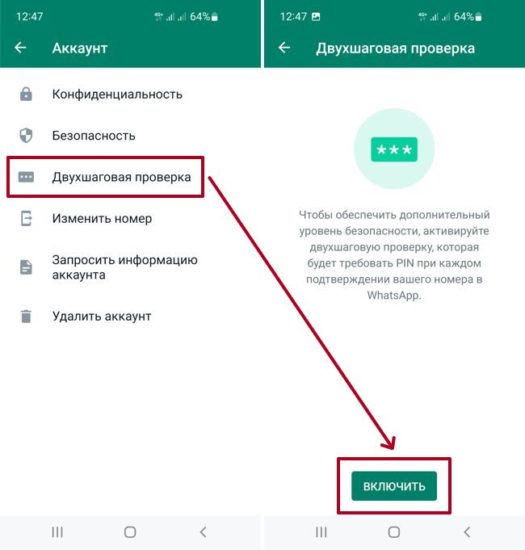
Для активации двухшаговой проверки откройте настройки, а в меню «Аккаунт» выберите пункт «Двухшаговая проверка». Там вы сможете активировать защитную функцию и установить свой персональный код авторизации.
2. Активируйте вход по отпечатку пальца
Если на вашем телефоне имеется сенсор для считывания отпечатка пальца, то это будет неплохой защитой вашего WhatsApp от посторонних глаз.
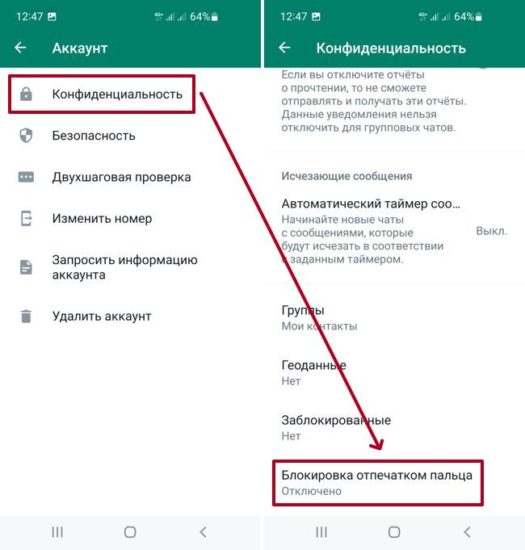
Для активации этой защитной функции откройте настройки и в меню «Конфиденциальность» пролистайте вниз до пункта «Блокировка отпечатком пальца».
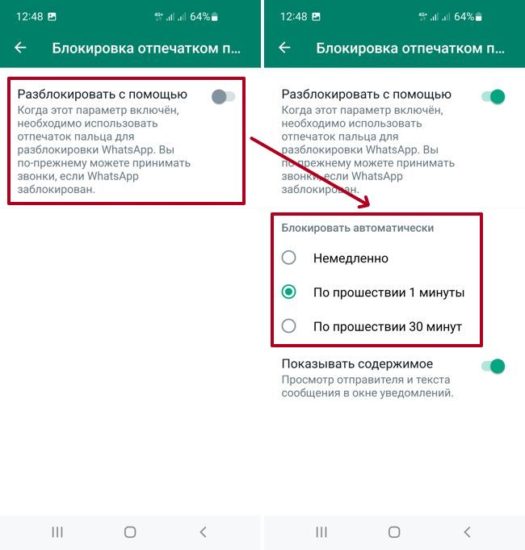
После активации функции вы сможете задать параметры работы защиты. Можно выбрать немедленную блокировку, либо отложенную (через 1 минуту или через 30 минут). Лучше всего выбрать отложенную блокировку на 1 минуту. Таким образом приложение не будет запрашивать ваш отпечаток каждый раз после блокировки устройства, если вы просто немного отвлеклись на что-то еще.
3. Проверьте шифрование
WhatsApp по умолчанию шифрует все чаты. Но вам лучше удостовериться, что данная функция активна и что вы не отключили ее по ошибке. Если вы обмениваетесь какой-то приватной информацией, то лучше всего, чтобы эта защитная мера была активна в вашем устройстве.
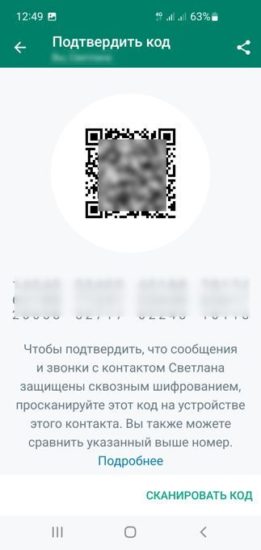
Для этого откройте один из чатов и нажмите на его имя в верхней части экрана. В открывшемся интерфейсе вы заметите пункт «Шифрование». Если нажать на него, то откроется QR-код и блоки цифр.
Просканируйте код на телефоне вашего контакта или попросите его просканировать ваш код, чтобы проверить сквозное шифрование.
4. Не поддавайтесь жуликам и пересланным сообщениям
WhatsApp настолько популярен, что его не обходят стороной разные мошенники и жулики, которые ежедневно заваливают мусорными и мошенническими сообщениями. Главное правило, которое вам необходимо запомнить:
Никогда и ни при каких обстоятельствах не открывайте никакие ссылки в сообщениях WhatsApp от неизвестных отправителей и из пересланных сообщений.
Приложение помечает сообщения меткой «Пересланное сообщение», чтобы вы понимали, что человек не сам написал его, а перенаправил вам чье-то чужое сообщение.
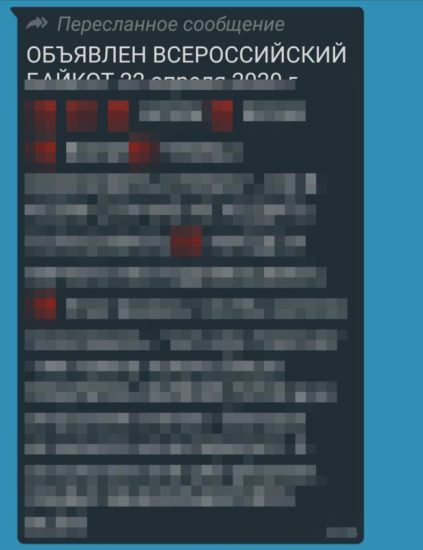
Не имеет значения насколько убедительным будет текст. Ни при каких обстоятельствах не открывайте ссылки и не перенаправляйте такие сообщения своим друзьям.
5. Отключите автоматическое добавление в группы
По умолчанию WhatsApp разрешает добавлять в группы любых пользователей. Менеджерам по продажам достаточно заполучить ваш номер, чтобы начать массово приглашать в свои группы. А уж из этих групп доступ к вашему номеру может получить любой желающий, кто там уже присутствует.
К счастью, WhatsApp добавили опцию, которая позволяет блокировать автоматическое добавление в группы.
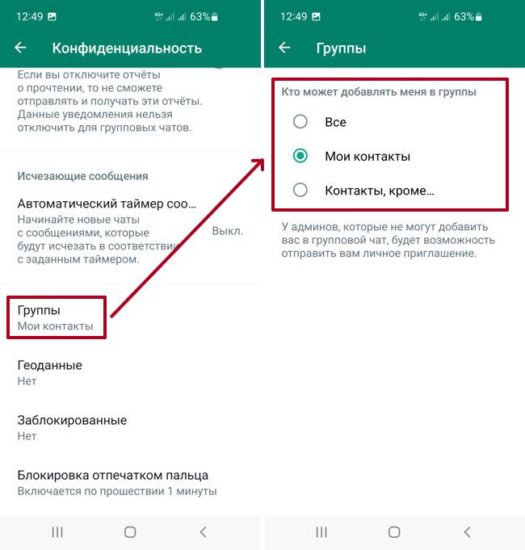
Для этого зайдите в настройки и выберите пункт «Аккаунт» — «Конфиденциальность». В нем перейдите в раздел «Группы» и переключите точку на удобный для вас способ. Например, можно установить точку напротив пункта «Мои контакты», чтобы в группу могли приглашать вас только те люди, что есть в вашем списке контактов.
Если вас уже добавили в группы, то просто выйдите из них, если не хотите в них состоять. Для этого зайдите в группу и нажмите на ее название в верхней части экрана. Затем промотайте вниз и выберите пункт «Выйти из группы».
6. Измените настройки конфиденциальности
WhatsApp позволяет держать под контролем приватную информацию, которую могут видеть незнакомые люди. Для этого в настройках приватности (Настройки – Аккаунт — Конфиденциальность) есть несколько пунктов.
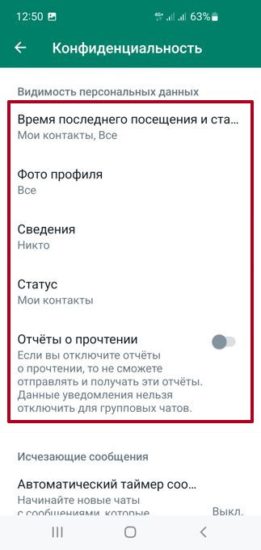
Тут есть сразу несколько полезных настроек, на которые стоит обратить внимание – время последнего посещения, фото профиля, сведения, статус и отчет о прочтении. Установите их в те положения, которые считаете нужным. Для повышенной безопасности лучше переключить все на «Мои контакты» или вовсе отключить (выбрать «Никто»).
Отдельно обратите внимание на пункт «Отчеты о прочтении». Лучше всего их отключить, чтобы повысить уровень приватности и исключить возможность отследить ваше местоположение злоумышленниками.
7. Блокируйте и сообщайте о спаме разработчикам
Помимо прочего в настройках WhatsApp вы можете заблокировать неугодный контакт и сообщить о нем разработчикам, чтобы их заблокировали на уровне сервера. Это будет самым действенным способом в борьбе против нежелательной рекламы.
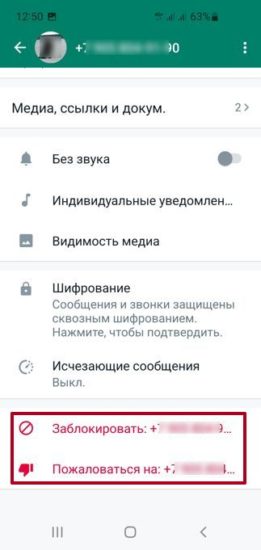
Для блокировки контакта выберите чат с ним и нажмите на его имя в верхней части окна. Затем промотайте вниз профиля и нажмите на пункт «Заблокировать» и затем «Пожаловаться на контакт».
Понравилась статья? Поделитесь!